Google Play -kaupasta tehtyjen ostosten maksaminen puhelinlaskulla
Voit ostaa Google Play -kaupasta sovelluksia puhelimella tai tabletilla, ja maksaa tekemäsi ostokset DNA:n puhelinlaskulla tai DNA:n prepaid-liittymän saldolla. Huomaathan, että liikkuvan laajakaistan liittymät eivät ole palvelun piirissä.
Google Play -palvelu toimii kaikissa Android 2.2 ja sitä uudemmissa puhelimissa. Tee näin:
- Lisää maksutavaksi operaattorilaskutus Google Play -kaupassa.
- Ostokset suojataan Google-tunnuksesi salasanalla. Voit itse valita, kysytäänkö salasanaa jokaisen oston kohdalla, 30 minuutin välein vai ei ollenkaan. Mitä useammin salasanaa kysytään, sitä turvallisempaa ostaminen on.
- Salasanaa kysytään aina alle 12-vuotiaille suunnattujen sovellusten kohdalla, ellei salasanan kysymistä ole erikseen otettu pois käytöstä.
- Oletuskäyttöraja on 150 €/kk, maksimikertaostos 50 €.
- Saat kaikista ostoksista tilausvahvistuksen sähköpostitse. Tilausvahvistus lähetetään Google-tilisi sähköpostiosoitteeseen.
Halutessasi voit estää Mobiilimaksun näin:
- Voit estää ostokset P3- tai sitä tiukemmalla viestiestolla (ajanviete- ja aikuisviihde-estopalvelut). Lue lisää rajoituksista ja estoista täällä.
Ostosten tekeminen käytännössä
Jotta voit ostaa sovelluksia Google Playssä, liittymässäsi pitää olla käytössä mobiilidata. Käyttöönoton jälkeen voit maksaa myös käyttäessäsi WLAN-yhteyttä. Maksutapa määritellään asetuksista tai ostoksen yhteydessä (ks. ohje alla).
Maksutavan lisääminen
1. Valitse sovelluskaupasta haluamasi sovellus ja siirry maksamaan painamalla sovelluksen hintaa. Sovelluskauppa pyytää sinua hyväksymään sovelluksen vaatimat käyttöoikeudet. Valitse ’Hyväksy’.

2. Jos et ole vielä valinnut maksutapaa, valitse ’Jatka’. Voit valita maksutavan painamalla tuotteen hintaa.

3. Valitse ’Ota DNA-laskutus käyttöön’.

4. Puhelimesi pyytää luvan lähettää viesti numeroon 14789. Viesti on maksuton.


5. Jos et ole lisännyt Google-tilillesi laskutustietoja, täytä ne ja tallenna laskutus- ja yhteystietosi. Asiakas vastaa itse Googlelle antamiensa tietojen oikeellisuudesta. DNA ei lähetä ostoksistasi laskua, vaan sovelluskaupasta tekemäsi ostokset lisätään nykyiseen puhelinlaskuun tai vähennetään prepaid-liittymän saldosta.

6. Kun maksu on hyväksytty, varmistetaan vielä kuinka usein Google Play kysyy salasanaa ostosten yhteydessä.
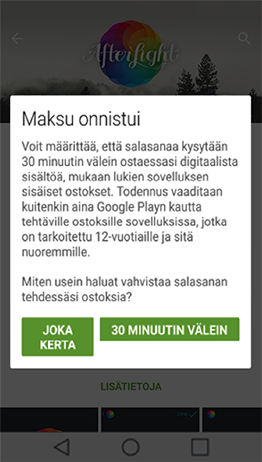
Tämän jälkeen sovellus ladataan ja asennetaan automaattisesti. Asiakkaalle lähetetään sähköpostiin tilausvahvistus, jossa näkyy ostotapahtuman tiedot.
Mikäli maksutavoissa ei ole valittavana DNA:n operaattorilaskutus, tee näin:
- Varmista, että WLAN on pois käytöstä.
- Tyhjennä Google Playn tallentama data (ei poista asennettuja ohjelmia).
(Asetukset -> Sovellusten hallinta -> Google Play Kauppa -> Pakota lopetus. Odota hetki ja valitse Poista tiedot) - Käynnistä puhelin uudelleen.
Ostosten tekeminen
1. Kun olet valinnut ostettavan sovelluksen ja olet hyväksynyt sovelluksen käyttöehdot, näkyy sovelluksen nimen alla aiemmin valittu maksuapa. Mikäli sinulla on käytössäsi useampia maksutapoja, voit valita halutun maksutavan painamalla tuotteen hinnan kohdalta. Kun olet valinnut oikean maksutavan, jatka tilausta painamalla Osta.
2. Vahvista tilaus syöttämällä salasana (ellet ole valinnut asetuksista ettei salasanaa kysytä).
Sovelluskaupan virheilmoitukset
Alla olevasta taulukosta näet mahdolliset virheilmoitukset, mikäli ostaminen ei jostain syystä onnistu.
| Otsikko virhetekstissä | Virheviesti | Aiheuttaja/Huomioitavaa |
|---|---|---|
| Maksu ei onnistu | Liittymälläsi ei ole riittävästi saldoa. Jos haluat ostaa tämän kohteen, lataa liittymääsi lisää saldoa osoitteessa https://laturi.dna.fi. Lisämaksullisia palveluita voi ostaa vain ladatulla saldolla, ei bonussaldolla. | Prepaid-liittymällä ei ole tarpeeksi saldoa. |
| Maksu ei onnistu | Liittymäsi käyttöraja lisämaksullisille palveluille on täyttynyt. Liittymän omistaja voi nostaa käyttörajaa DNA asiakaspalvelusta. | Puhelimellasi tehtävien lisämaksullisten ostosten saldoraja on ylittynyt. |
| Maksu ei onnistu | Liittymälläsi oleva esto estää sisällön ostamisen puhelinlaskulle. Liittymän omistaja voi poistaa estoluokan asiakaspalvelusta. | Liittymällä on P3 tai tiukempi estoluokka kytkettynä tai liittymä on esim. suljettu. |
| Yhdistäminen ei onnistu | Yritä myöhemmin uudelleen. | Yhteysvirhe tai vastaava. Kokeile myöhemmin uudelleen. |
Tietyissä tilanteissa lähetetään myös muistutusviesti tekstiviestinä puhelimeen:
Liittymällä estoluokka, joka estää oston
DNA: Liittymän DNA Play -ostokset puhelinlaskulla on estetty. Liittymän omistaja voi poistaa estoluokan asiakaspalvelusta
Prepaid-liittymässä ei riittävästi saldoa
DNA: Yritit ostaa Google Play -sovelluskaupasta ostoksen, mutta liittymälläsi ei ollut riittävästi saldoa. Saldoa voit ladata lisää osoitteesta laturi.dna.fi.
Tilauksen peruminen (alle 2 tuntia ostohetkestä)
- Voit perua tilauksen kahden tunnin sisällä ostoksestasi (vain sovellukset)
- Perumisen yhteydessä sovellus poistetaan ja veloitukset poistetaan laskulta.
- Oston yhteydessä saldolle tehty varaus näkyy liittymällä pienellä viiveellä.
- Perumisen voi tehdä vain kerran ohjelmaa kohden.
- Ostoksen voi perua puhelimellasi Google Play -sovelluskaupassa tai tietokoneella osoitteessa play.google.com.
Näin peruutat tilauksen
1. Etsi tuote, jonka oston haluat perua. Helpoimmin löydät ohjelman Google Play -kaupasta vasemman yläkulman valikon kautta. Valitse ”Omat sovellukset”. Tuotteen tiedoissa näkyy hyvitys-näppäin, jonka avulla voit perua tilauksen.

2. Vahvista ostoksen peruminen valitsemalla Kyllä.

Hyvityksen hakeminen
Voit tehdä reklamaation play.google.com -sivun kautta. Kirjaudu sivulle samalla Google-tunnuksellasi, jonka ostoksesta reklamoidaan.
Valitse sivun oikeasta yläkulmasta ratas-symbolin alla olevasta valikosta ’Oma tili’.


Sivulle aukeaa näkymä, jonka alaosassa näet tilaushistoriasi. Valitse halutun ohjelman kohdalla ’Ilmoita ongelmasta’ (voit valita kohdan rivin lopussa olevalla napilla).
Valitse reklamoinnin syy ja täytä pyydetyt tiedot.
Google käsittelee reklamoinnin ja vastaa asiakkaalle sähköpostitse.
Lisätietoa hyvityskäytännöistä löydät Googlen tukisivuilla.